いきなりですが、パワポの図形に用意されている「吹き出し」って、
ダサくないですか?

以前からかなり気にはなっていたのですが、なんかこう、もっちゃりしてますよね。
てことで、今回はこの「吹き出し」をいじくる方法をご紹介しましょう。
さて、吹き出しをいじくる方法。それは、
【拡張メタファイル(emf)にしてパスをいじる!】
基本的なやりかたはこれです。
拡張メタファイル(emf)にしてパスをいじる!
……ん? どゆこと?
詳しく説明するとむずかしくなるので、割愛しますw
とにかく、やり方だけ憶えてしまいましょう。
①とりあえず吹き出しをつくる
パワポの「挿入タブ→図形」から「吹き出し」を選択して、スライドに配置します。

②吹き出しを選択し、「Ctrl+X」でカットする
③「Alt+Ctrl+V」で、「形式を選択して貼り付け」ダイアログを表示
「図(拡張メタファイル)」を選択して「OK」
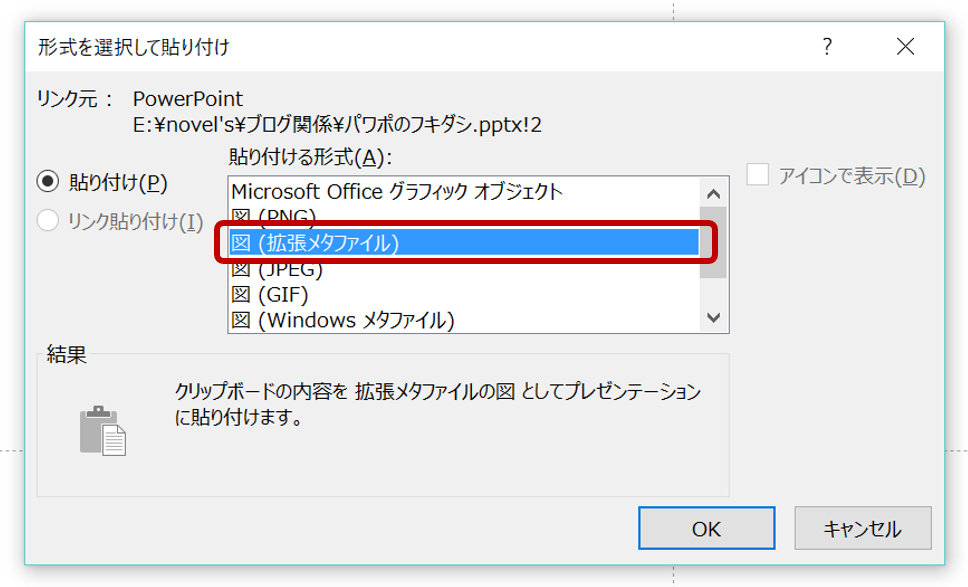
④貼り付けられた吹き出し(拡張メタファイル)を選択して、「Ctrl+Shift+G」を押し、グループ化を解除
アラートが表示されるので、そのまま「OK」をクリック

⑤すべてのグループ化が解除されるまで「Ctrl+Shift+G」を繰り返す

※すべてのグループ化を解除したら、オブジェクトの一番背面にある「透明のオブジェクト」を選んで削除してください

⑥吹き出し図形の部分をクリック選択し、「描画ツールタブ→書式タブ→図形の編集→頂点の編集」を選択

⑦頂点(黒いハンドル)をドラッグして、吹き出しの形状を整える

⑧吹き出しや文字のフォントを自由にいじって、いい感じにすれば完成

今回は「吹き出し」を例に「図形のいじくりかた」をご紹介しました。
が、コピーしたオブジェクトを「Alt+Ctlrl+V」で「形式を選択して貼り付け」るという方法は、吹き出しだけでなく、各種図形や「文字(フォント)」でも活用できます。
たとえば、自分のPCにしか入っていない特殊なフォントを、他のPCでも表示できるようにしたいとき。
「図(拡張メタファイル)」にすることで、文字を拡大しても劣化しない状態にできます。
オブジェクトの形状を変更したいとき、特殊なフォントを使用したいときなど、ぜひお試しください^^

